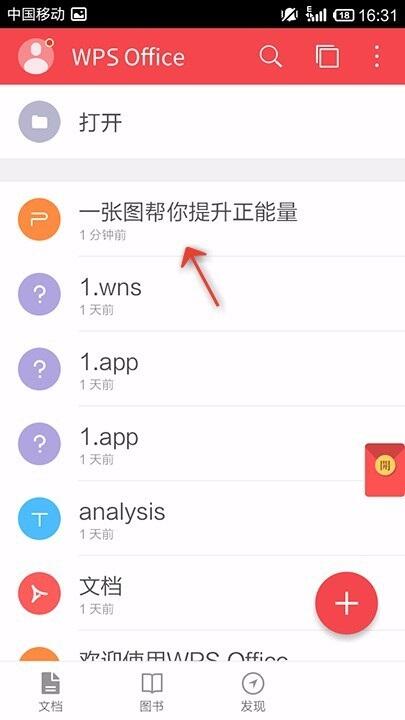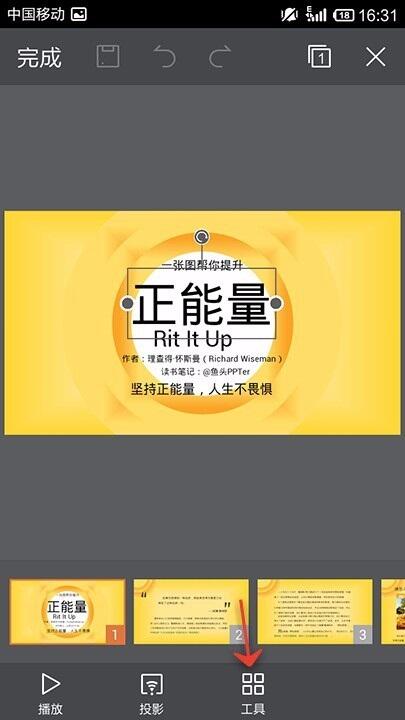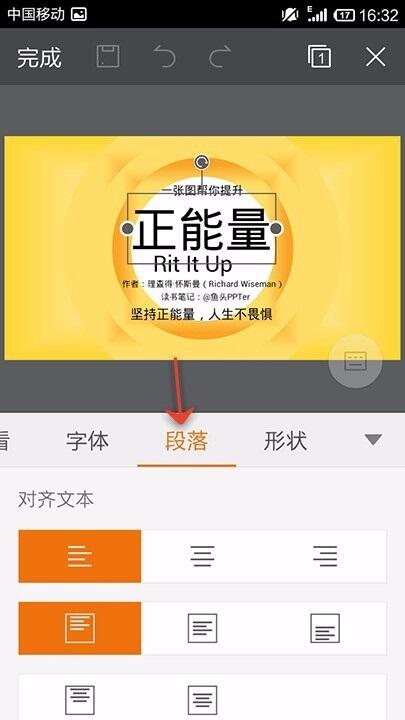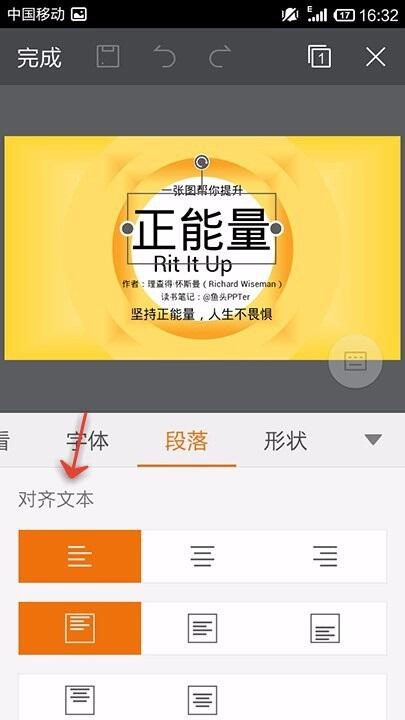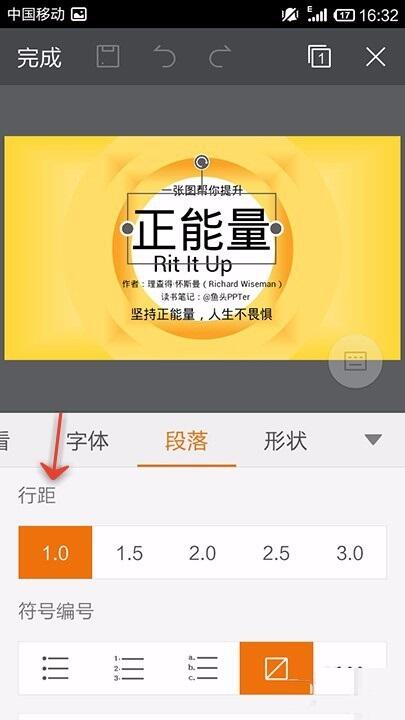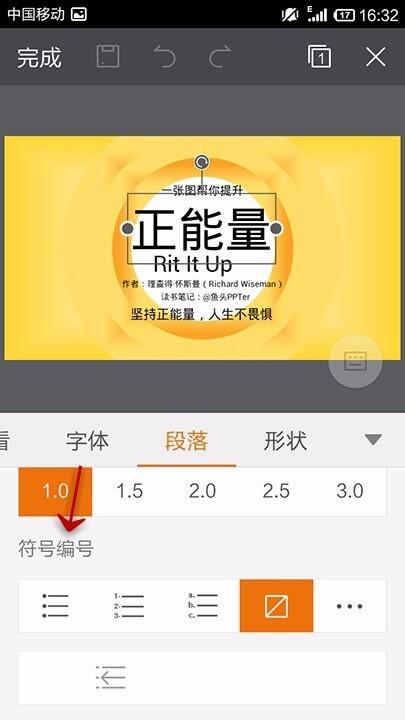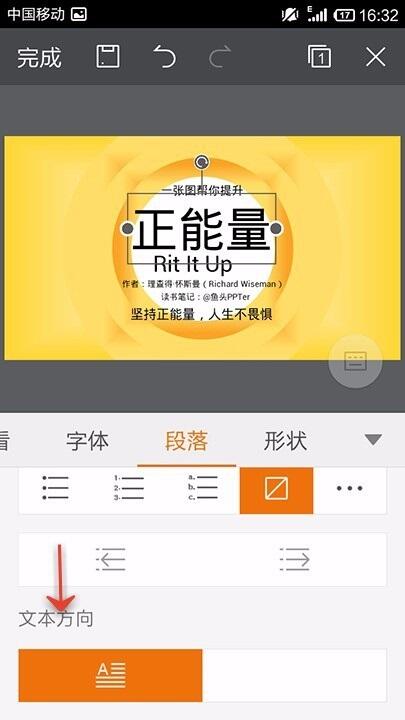WPS Office APP PPT段落功能的使用方法
办公教程导读
收集整理了【WPS Office APP PPT段落功能的使用方法】办公软件教程,小编现在分享给大家,供广大互联网技能从业者学习和参考。文章包含359字,纯文字阅读大概需要1分钟。
办公教程内容图文
点击需要编辑的文字,才能显示段落功能
点击“工具”
点击段落
在对齐文本中,可以根据需要选择对齐方式
可以通过行距选项,选择合适的行距
点击符号编号功能,可以对段落进行编号排序
在文本方向下面,可以选择横向和纵向的方向
上文就是WPS Office APP PPT段落功能的使用方法,大家学会了吗?
办公教程总结
以上是为您收集整理的【WPS Office APP PPT段落功能的使用方法】办公软件教程的全部内容,希望文章能够帮你了解办公软件教程WPS Office APP PPT段落功能的使用方法。
如果觉得办公软件教程内容还不错,欢迎将网站推荐给好友。